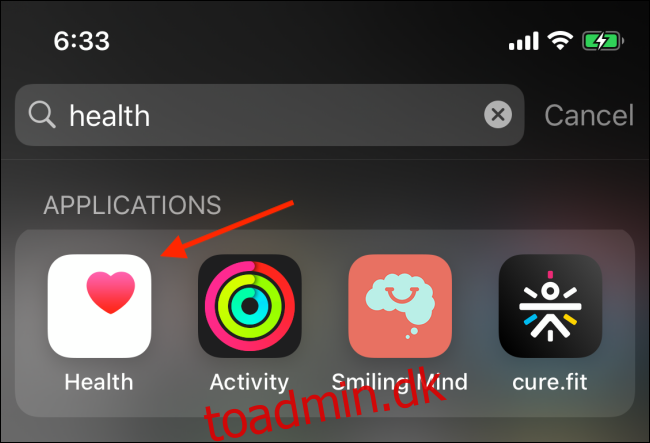Ifølge konventionel visdom svarer 10.000 skridt om dagen til et sundt liv. Uanset hvad dit mål er, har du dog brug for en pålidelig måde at tælle dine skridt på. Den gode nyhed er, at du kan gøre det på din iPhone eller Apple Watch!
Indholdsfortegnelse
Sådan tælles trin i Health-appen på iPhone
Din iPhone har en sofistikeret indbygget skridttæller. Den bruger accelerometeret til at beregne de trin, du tager. Alle disse data gemmes i Health-appen, som du også kan sikkerhedskopiere og synkronisere til iCloud.
Mærkeligt nok annoncerer Apple ikke rigtig denne funktion. Hvis du aldrig har brugt Health-appen, kender du måske ikke til det.
For at se dit skridttæller for dagen skal du åbne Health-appen. Du kan stryge ned på startskærmen for at få Spotlight Search frem og derefter søge efter det, hvis du ikke kan finde det på din telefon.
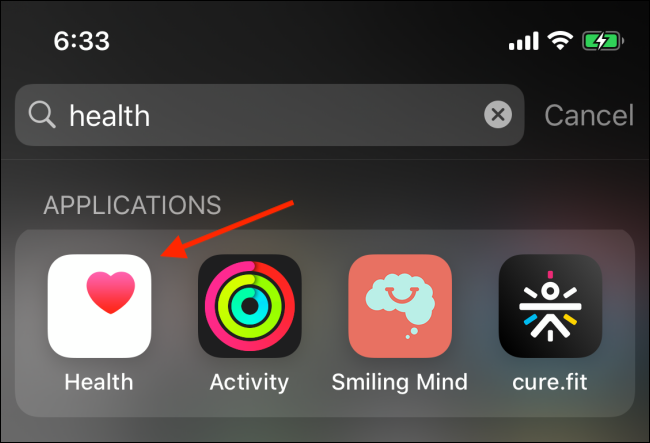
Når du åbner appen, ser du en oversigt over dagens aktiviteter (på iOS 13 og nyere). Find sektionen “Trin” her for at se de trin, du har taget i løbet af dagen.
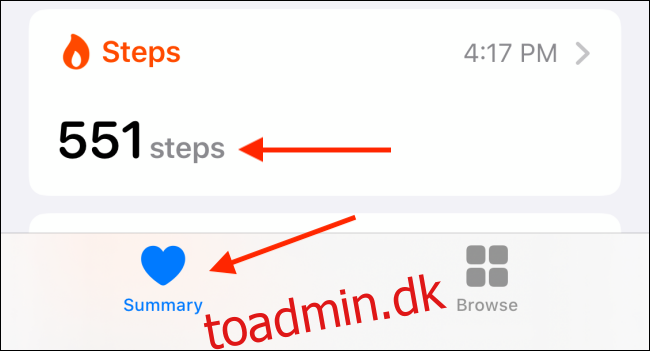
Du kan trykke på elementet for at udvide sektionen. Her vil du se et diagram over dit skridttal kortlagt over hele dagen. Du kan også skifte til de ugentlige, månedlige eller årlige data fra fanerne øverst.
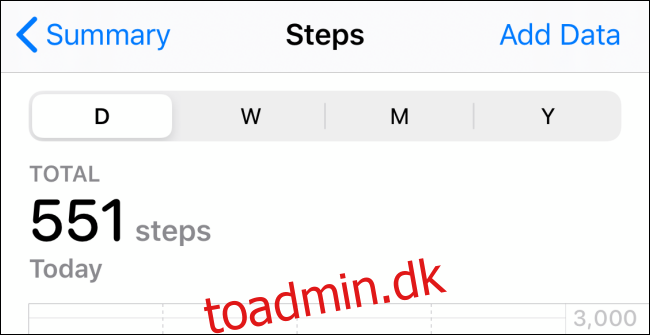
Sådan tilføjes en trintæller-widget til iPhone
Mens Health-appen viser dit skridttæller for dagen, tager det et par tryk for at komme dertil. Ville det ikke være bedre, hvis du kunne se skridttællingen lige fra låse- eller startskærmen på din iPhone?
Du kan gøre dette med Skridttæller++ widget. Når du har installeret og aktiveret widgetten, skal du blot stryge til højre på låse- eller startskærmen for at se dit aktuelle skridttæller.
Når du har downloadet Pedometer++-appen, skal du åbne den og give appen tilladelse til at få adgang til dine fitnessdata. Når appen er konfigureret, vil du se skridttællingen i den øverste sektion.
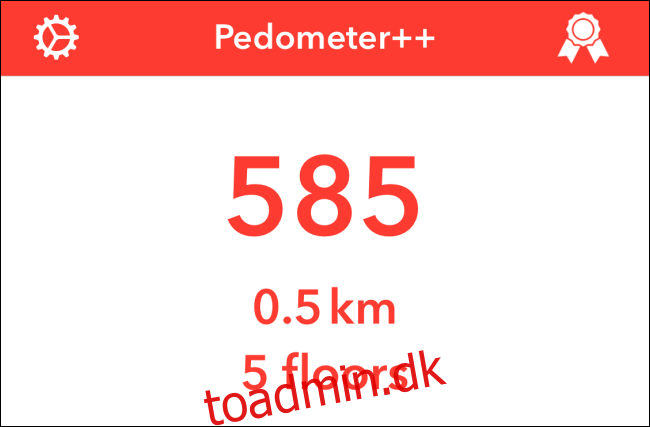
Gå nu til din iPhones startskærm og stryg til højre for at afsløre “Today View”-widgetskærmen. Stryg her helt til bunden og tryk på “Rediger”.
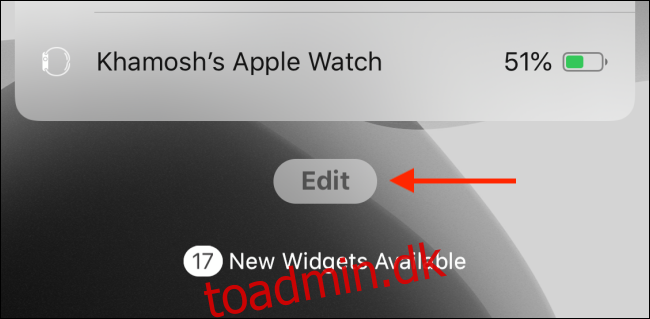
Tryk nu på plustegnet (+) ved siden af ”Pedometer”-widgetten for at tilføje infografikken til widgets-skærmen.
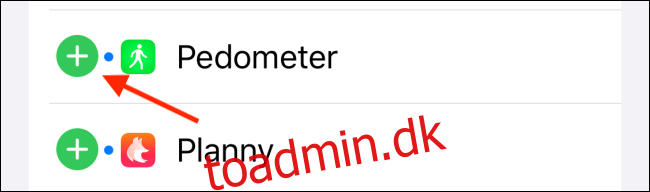
Du kan nu bruge håndtag-ikonet til at omarrangere widgets. Vi foreslår, at du sætter skridttæller++ øverst på listen. Tryk på “Udført” for at tilføje widgetten til dine låse- og startskærme.
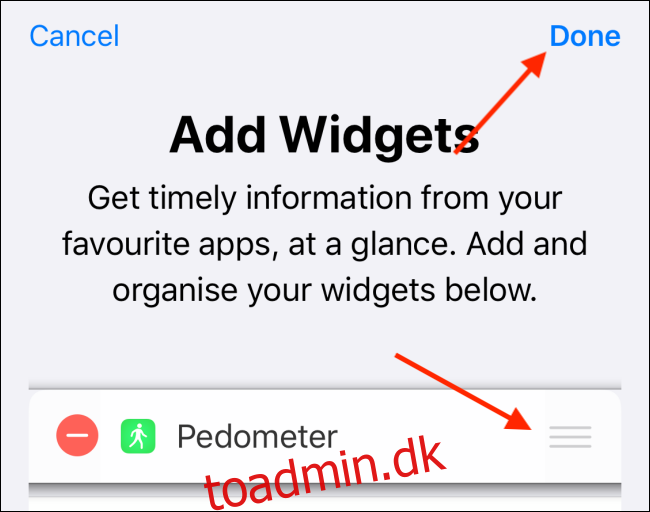
Nu, når du stryger til højre på låse- eller startskærmen, vil du se dit skridttæller øjeblikkeligt fra “Today View”-widgetskærmen.
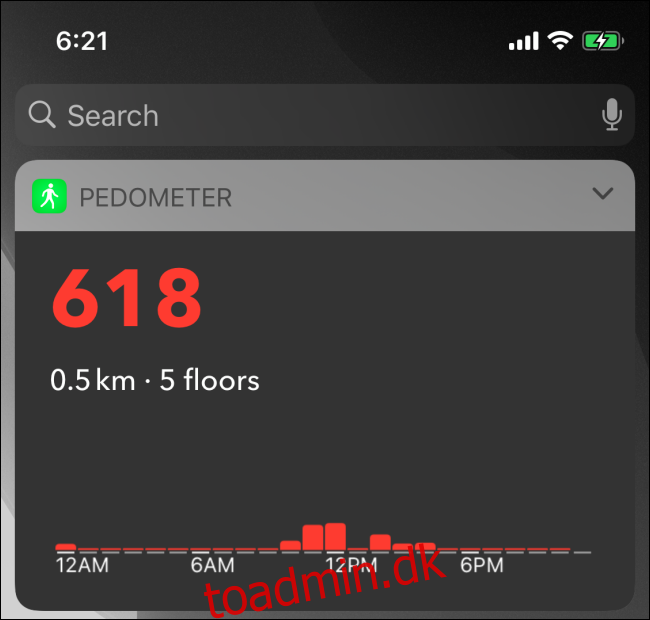
Sådan tælles trin i aktivitetsappen på Apple Watch
Dit Apple Watch hjælper dig med at tælle de kalorier, du har forbrændt i løbet af dagen, og det er fantastisk til at spore træning. Det kan dog også tælle skridt.
Hvis du har dit Apple Watch på hele dagen, er det en bedre kilde til dit skridttæller end din iPhone, som du måske lægger væk nogle gange.
For at finde dit skridttæller i Activity-appen skal du trykke på Digital Crown-knappen på dit Apple Watch for at åbne appstarteren.

Vælg her appen “Aktivitet”. Rul ned til sektionen “Samlet antal skridt” for at se dit antal skridt for dagen.
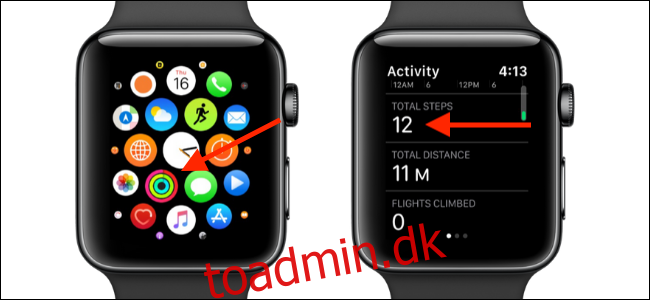
Sådan tilføjes en trintællerkomplikation til Apple Watch
Den hurtigste måde at se oplysninger på dit Apple Watch på er på urskiven. Heldigvis kan du tilføje mini-widgets, kaldet komplikationer, til urskiven. Disse kan omfatte data fra både første- og tredjepartsapps.
Det betyder, at du med den rette komplikation vil være i stand til at se dit nuværende skridttæller, når du løfter dit håndled for at se tiden. Det er derfor, at det er meget hurtigere at bruge dit Apple Watch til at tjekke dine trin end at se på låseskærm-widgetten på din iPhone.

For at gøre dette bruger vi igen Skridttæller++ app. Hvis du allerede har iPhone-appen, installeres den automatisk på dit Apple Watch. Du kan dog også installere appen på dit Apple Watch fra den nye App Store-app, der blev introduceret på watchOS 6.
Når du har installeret appen, skal du åbne den én gang for at sikre, at den virker. Derfra skal du gå til urskiven på dit Apple Watchs startskærm. Tryk og hold på displayet, og tryk derefter på “Tilpas”.
Stryg nu til venstre for at skifte til komplikationsredigeringsvisningen. Tryk her på den komplikation, du vil ændre, og drej derefter den digitale krone, indtil du ser skridttælleren++-komplikationen. Du kan nu trykke på Digital Crown for at gemme layoutet og vende tilbage til urskiven.
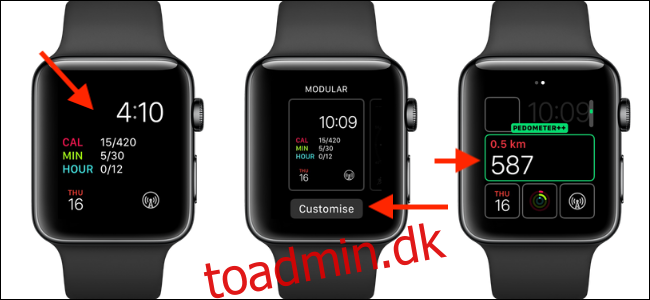
Næste gang du tjekker dit Apple Watch, vil du se dit skridttæller lige på dets ansigt!
Ny på Apple Watch? Gå ikke glip af vores top 20 Apple Watch tips og tricks!